Adobe Express レビュー: 主な機能と利点 (2024)
公開: 2024-01-24写真の編集と共有が大流行している現在、Adobe Express のようなツールが人気になるのは間違いありません。 多くの人にとって、これは手間をかけずにクリエイティブで共有に値する傑作を作成するための頼りになるソリューションです。 これを使用して、ソーシャル メディアの投稿、アニメーション グラフィック、ビデオ、PDF などを通じて自分自身やビジネスを宣伝するためのさまざまなデザインを作成します。 この投稿では、Adobe Express の包括的なレビューを行い、その機能、長所、短所、市場の同様のツールとの比較を検討します。
- 1 Adobe Expressとは何ですか?
- 2ユーザーインターフェイスとエクスペリエンス
- Adobe Express の3 つの主な機能
- 3.1 1. さまざまなコンテンツタイプに対応する広範なテンプレートライブラリ
- 3.2 2. AI 主導の設計および編集ツール
- 3.3 3. Adobe Fonts および Adobe Stock 画像との統合
- 3.4 4. 外出先での編集機能
- 3.5 5. コラボレーション機能
- 3.6 6. プラットフォームから直接ソーシャルメディアのスケジュールを設定
- 4 Adobe Express の価格
- Adobe Express の5 つの長所と短所
- 5.1 Adobe Express の長所
- 5.2 Adobe Express の短所
- 6 Adobe Express の代替手段
- 6.1 1.Canva
- 6.2 2.Pixlr
- 6.3 3. Gravit デザイナー
- 7評決
Adobe Express とは何ですか?
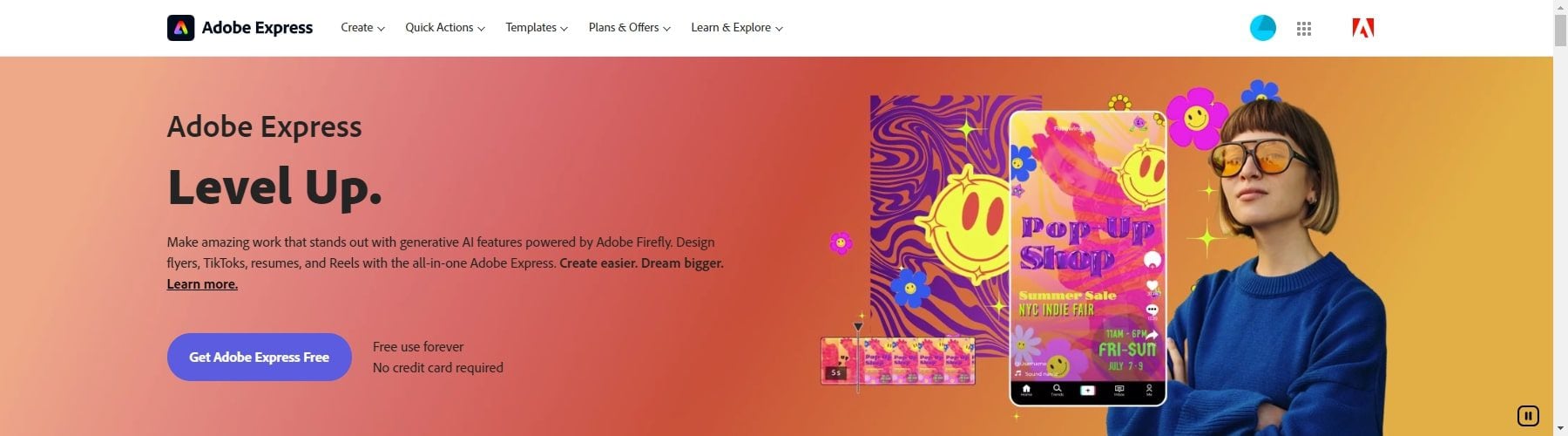
Adobe Express は、ユーザーがあらゆるチャネルやデバイスで目立つインパクトのある写真、ソーシャル グラフィック、またはアニメーション デザインを作成して共有できるオンライン写真エディターです。 スケーリング、サイズ変更、フィルター、拡張機能、テキスト オーバーレイ オプションなどのさまざまな機能を提供し、すぐにプロ品質の結果を得ることができます。 また、アニメーション デザイン ツールも備えており、アニメーション効果のライブラリを使用して、あらゆる画像をアニメーション デザインに変換し、デザイン内の写真に生命を吹き込むことができます。
このツールは Adobe Spark の進化版であり、多くの新機能がアップグレードされました。 これは、シンプルで楽しい Web およびモバイル ツールで、目立つ、見栄えの良いビジュアル コンテンツをデザインするために無料で使用できます。 個人ユーザーと企業ユーザーの両方が利用できます。 Adobe Express プランには、画像、ビデオ、PDF、ソーシャル投稿用の見事な AI アートをすばやく作成できる生成 AI である Adobe Firefly が含まれています。 これは、より堅牢なグラフィック デザイン ツールに代わるシンプルな代替手段を探しているクリエイターにとっては優れたオプションではありません。
ユーザーインターフェイスとエクスペリエンス
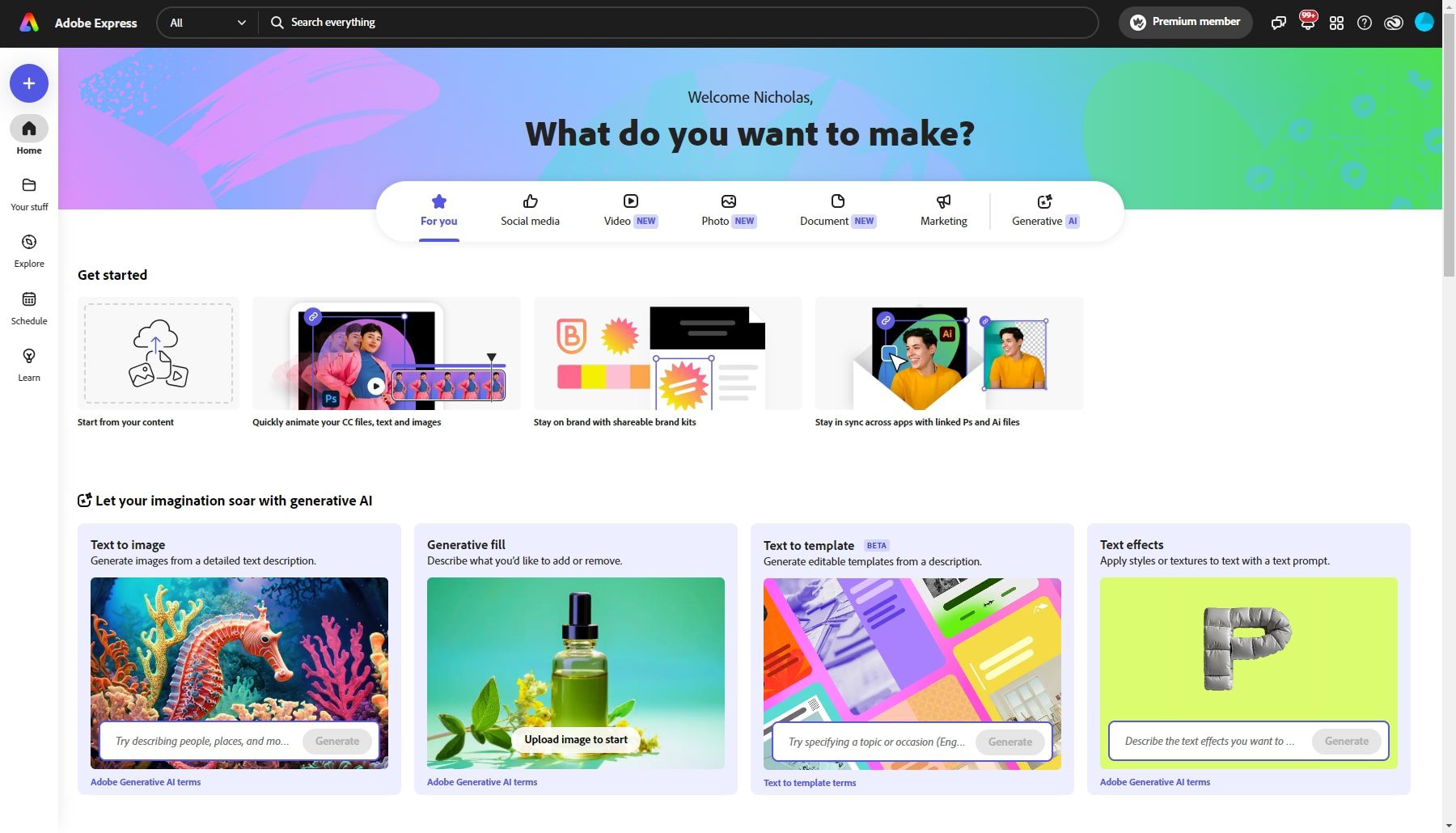
Adobe Express のユーザーインターフェイスは、すっきりしていて使いやすいように設計されています。 ワークスペースでは、最近使用したファイルや写真の編集に簡単にアクセスできます。 メイン ダッシュボードは、メニュー バー、ツール パネル、ワークスペース、プロパティ パネルなどのいくつかのセクションに分かれています。
メニュー バーには、ファイルを開く、保存、エクスポートするためのオプションやその他の編集オプションが含まれています。 これは画面の上部にあり、さまざまなツールや機能にアクセスできます。
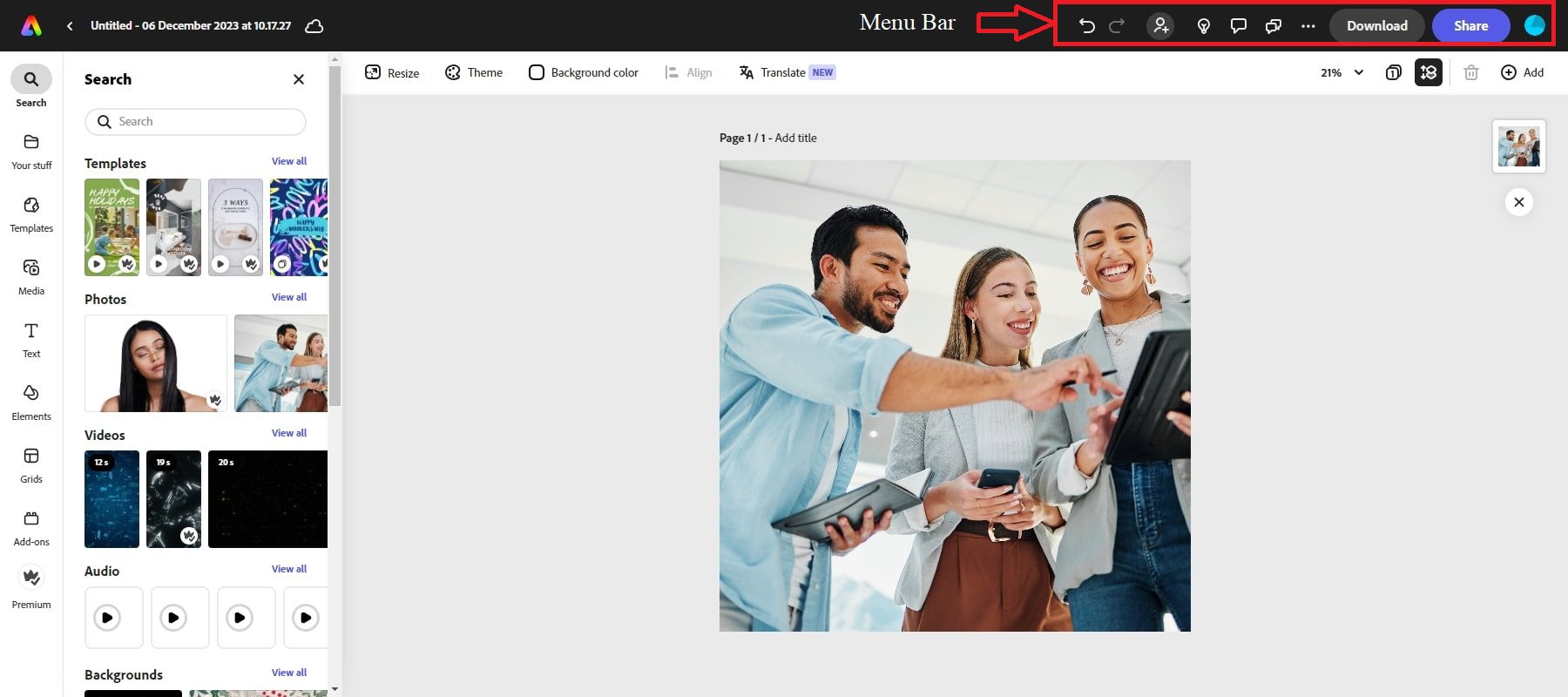
ツールパネルには、トリミング、サイズ変更、明るさとコントラストの調整など、画像を編集するためのさまざまなツールがあります。 画面の左側にあります。
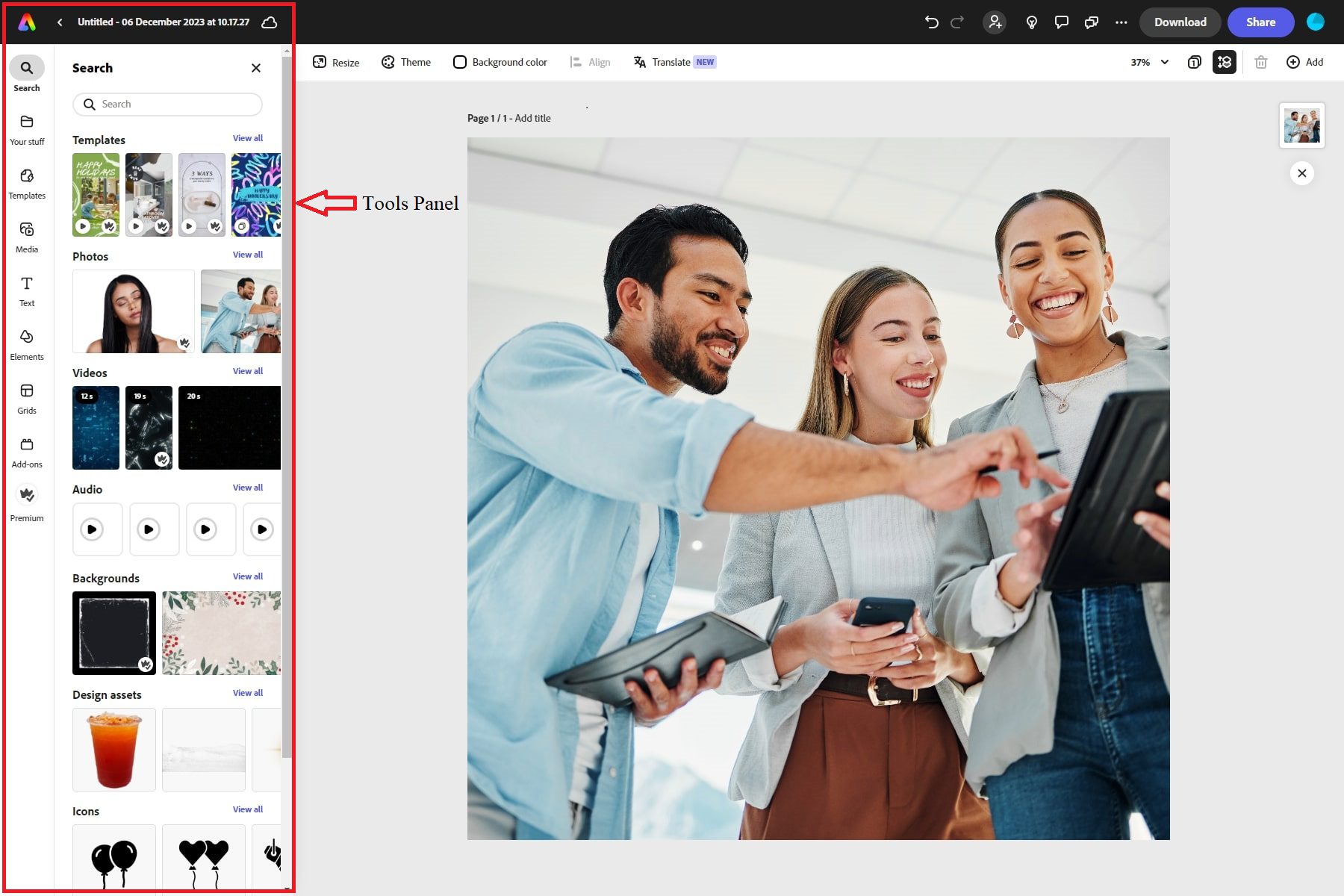
ワークスペースは、ユーザーが画像を編集できる領域です。 画面の中央に位置し、画像編集のための広い領域を提供します。 さらに、ユーザーのニーズに合わせてカスタマイズすることもできます。
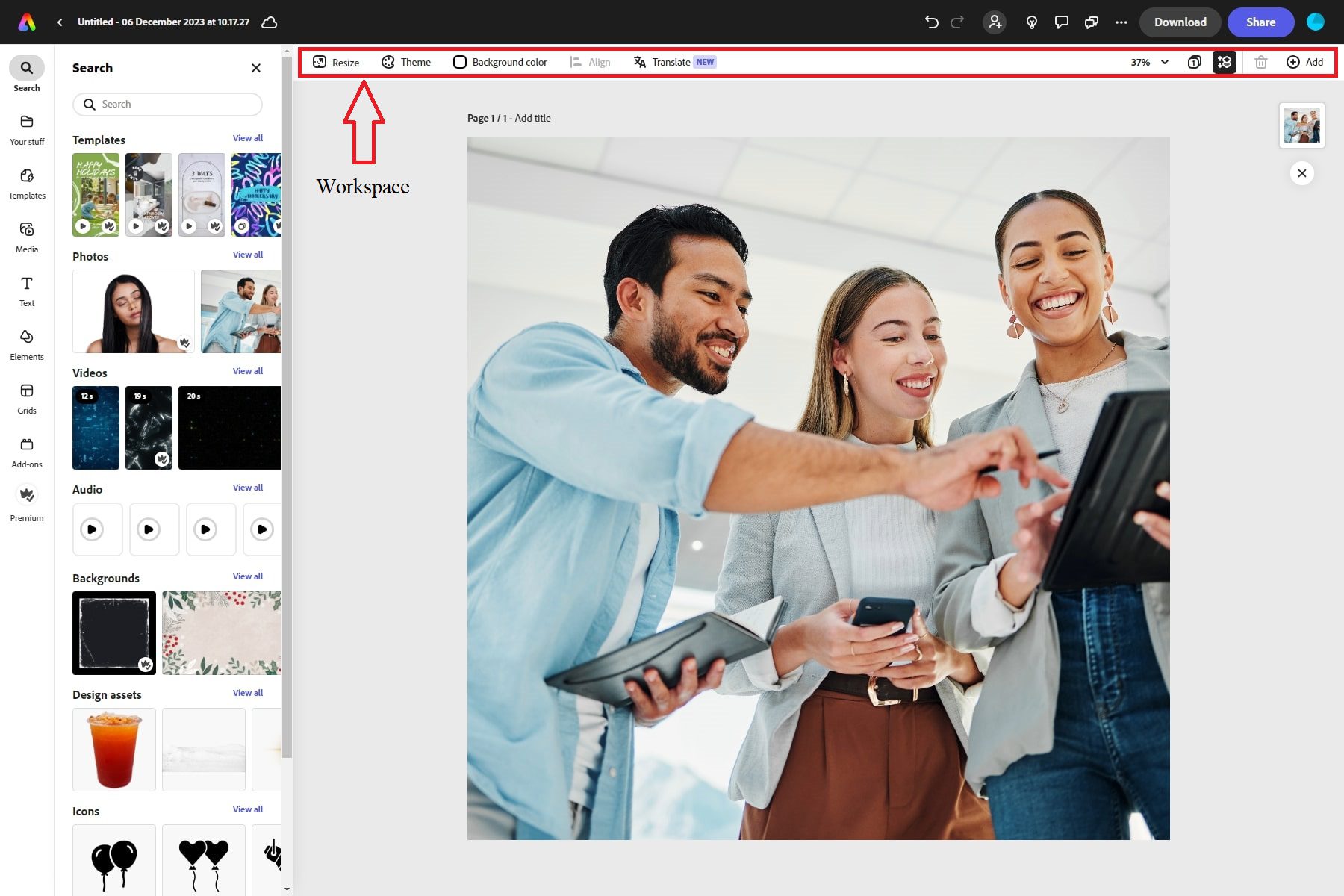
画像を選択すると、画面の左側にプロパティ パネルが表示され、そのさまざまなプロパティにアクセスできます。 プロパティ パネルを使用して、選択したツールの設定を調整できます。 たとえば、ブラシ ツールが選択されている場合、プロパティ パネルを使用してブラシのサイズ、不透明度、硬さを調整できます。
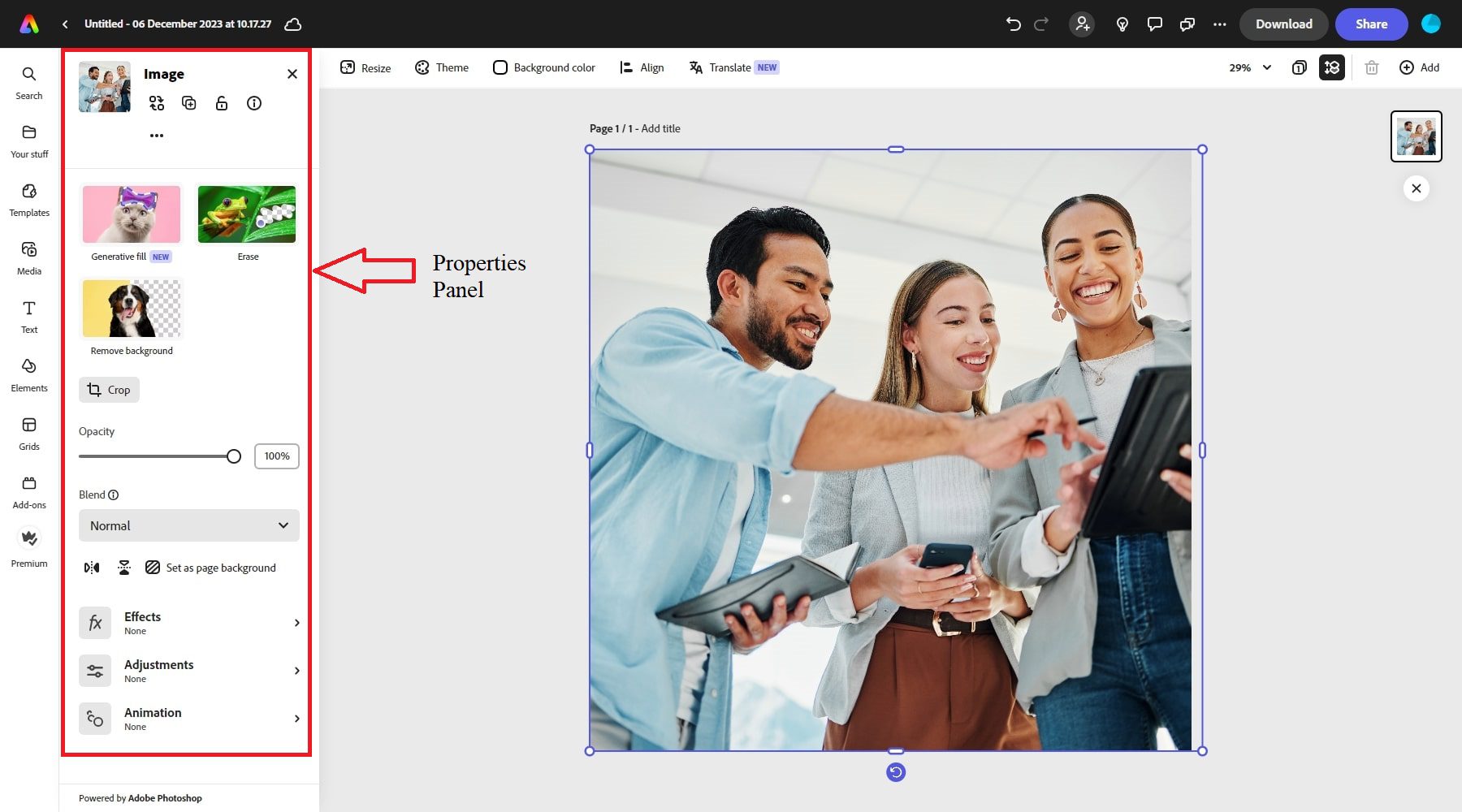
Adobe Express には、数回クリックするだけで既製のグラフィック デザインを作成できる美しいテンプレートの素晴らしいコレクションもあります。 また、Adobe Fonts および Stock と統合して、ワークフローを簡素化します。
Adobe Express の主な機能
Adobe Express には、その全体的な実用性と魅力に貢献するさまざまなツールと機能が含まれています。 デザインのワークフローを合理化し、創造的な取り組みを強化できる主要な機能のいくつかを確認してみましょう。
1. さまざまなコンテンツタイプに対応する豊富なテンプレートライブラリ
Adobe Express は、ソーシャルメディアやマーケティングのあらゆるニーズに対応する、専門的にデザインされた独自のテンプレートを何千点も提供します。 これらのテンプレートを使用すると、美しいソーシャル投稿、ビデオ、カルーセル、チラシ、プレゼンテーションなどを簡単に作成し、カスタマイズできます。 テンプレートを参照するには、Adobe Express のホームページの一番上の行にあるタスクの上にマウスを置き、「テンプレートの参照」を選択してエディターを開き、テンプレートを表示します。
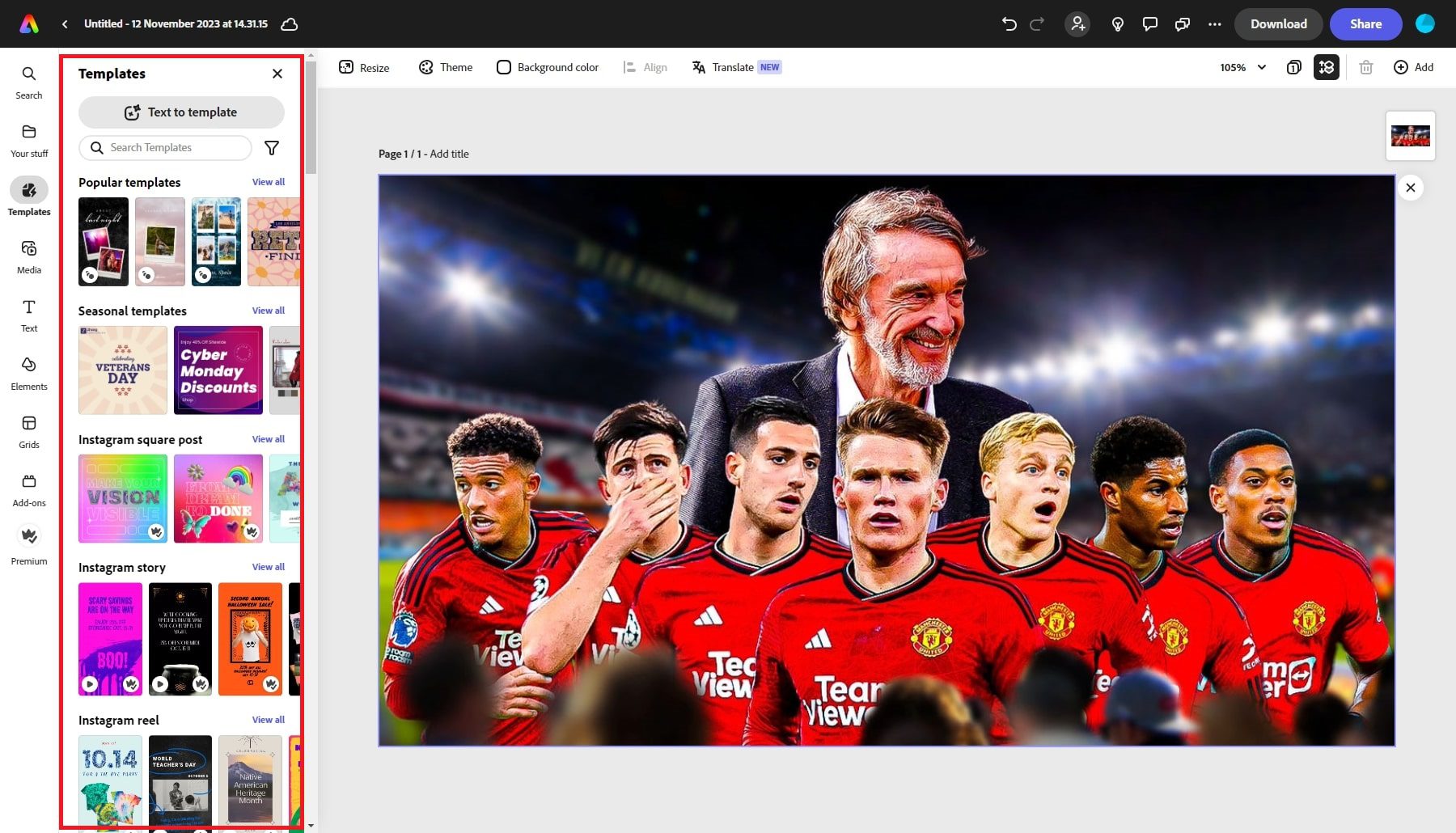
テンプレートをスクロールしたり、結果をビデオ、複数ページ、またはアニメーションのテンプレートに絞り込むこともできます。
2. AI を活用した設計および編集ツール
Adobe Express は、人工知能 (AI) を活用してクリエイティブ プロセスを強化します。 AI 主導の機能により、ユーザーは豊富なデザイン経験がなくても、プロ品質のデザインやビデオを簡単に作成できます。 Adobe Express が提供する AI 主導のデザインおよび編集ツールの一部を以下に示します。
テキストから画像へ
Text to Image AI を使用すると、テキストの説明を美しい画像に変換できます。 これにより創造的な可能性の世界が開かれ、ユーザーが自分のアイデアを視覚化し、ユニークなグラフィックを作成できるようになります。 私の場合は、「車を運転する男性」というテキストから画像を生成しました。
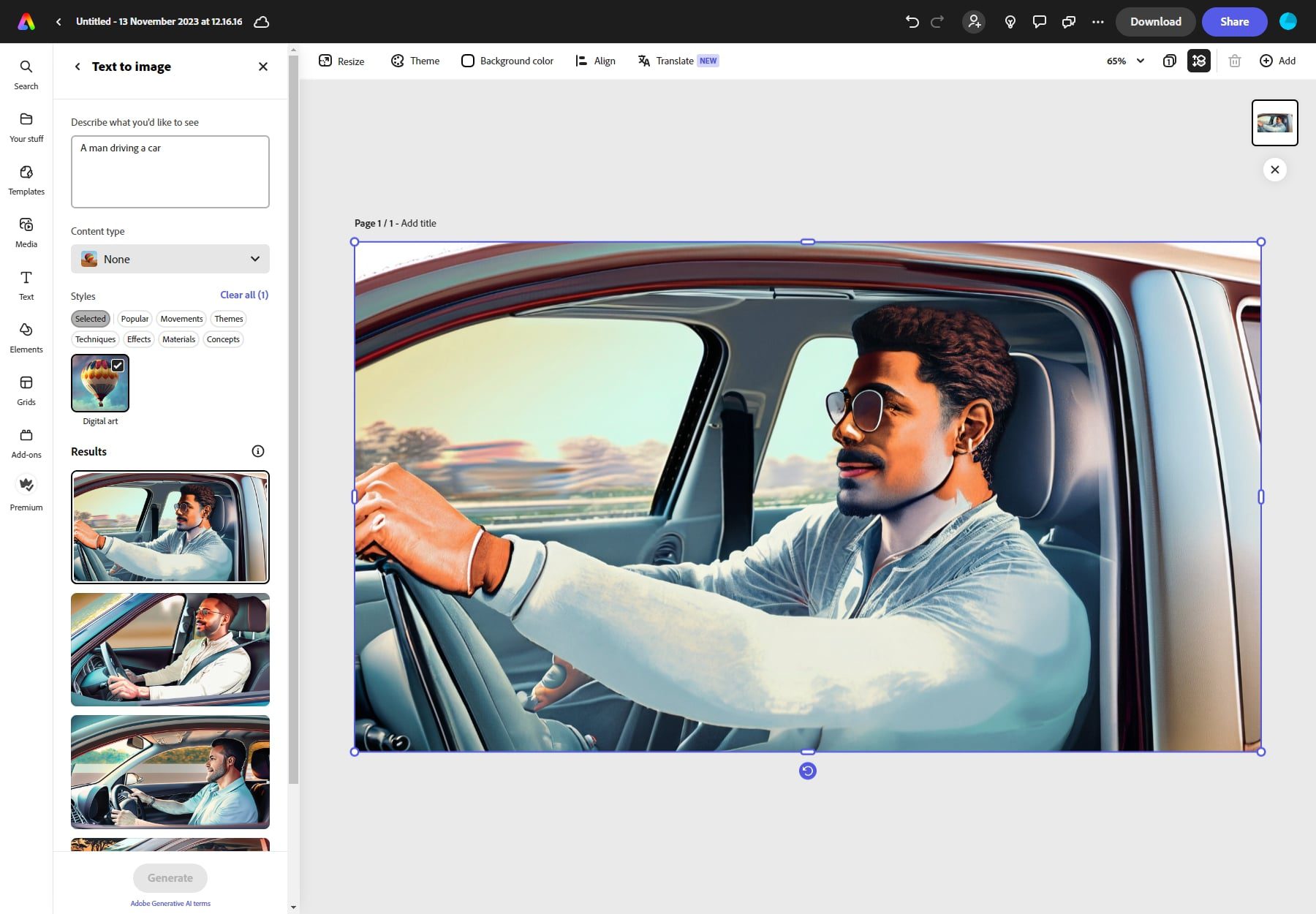
ユニークなテキストレイアウト
Adobe Express には、テキストを美しいテクスチャやレイアウトで塗りつぶすなど、数回のクリックで独自のデザインを追加できる独自のテキスト編集機能があります。 私の場合は、ダイナミック テキスト レイアウトのフォント スタイル「Cooper Std」を使用しました。
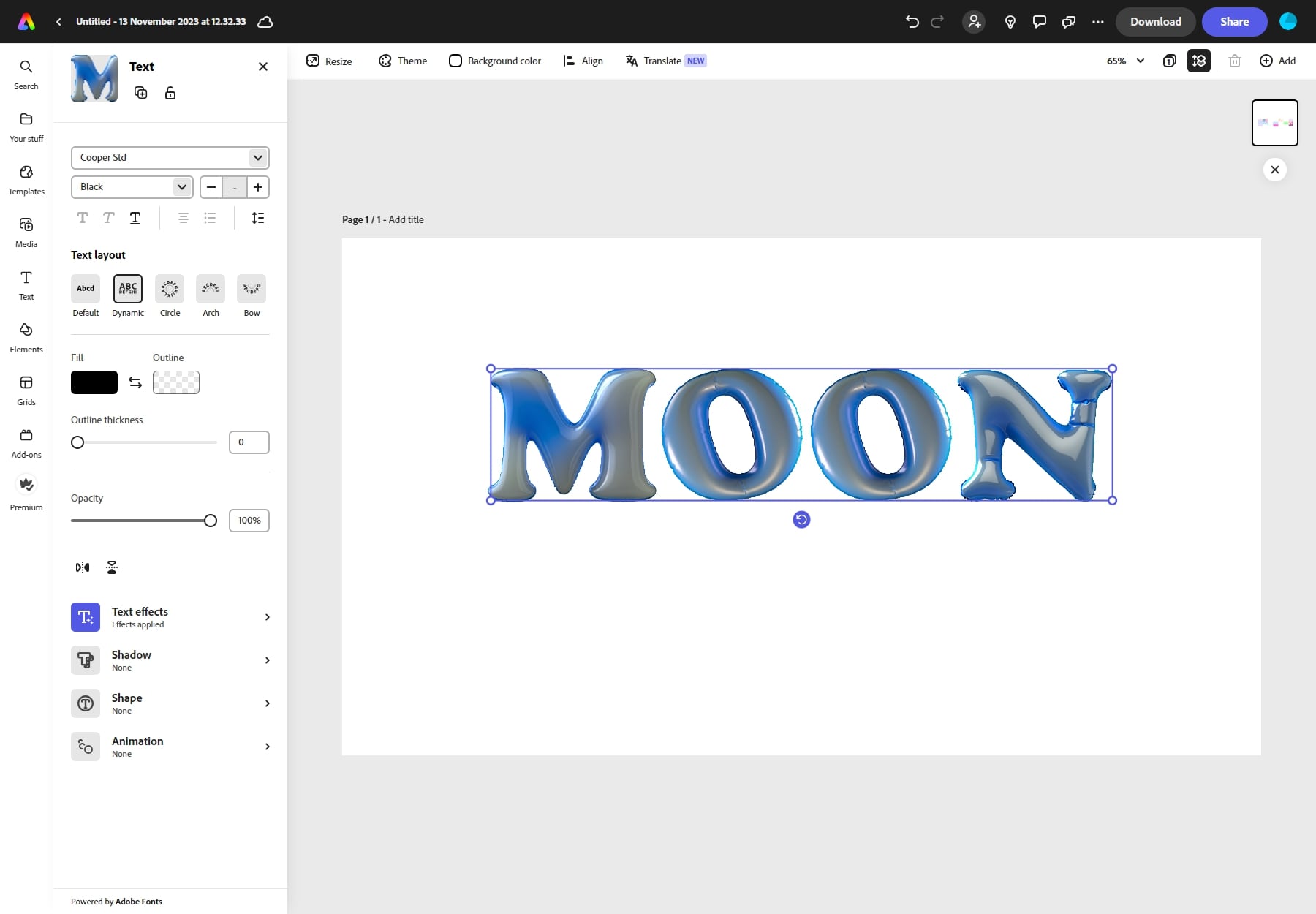
画像またはビデオの背景を削除する
ワンクリックで画像やビデオから背景を削除することもできます。 内蔵の AI テクノロジーが自動的にそれを実行してくれるため、時間を大幅に節約できます。
テストするために、自分の画像を追加し、「背景の削除」機能を使用して背景を削除しました。 したがって、私と私の車が見えます。
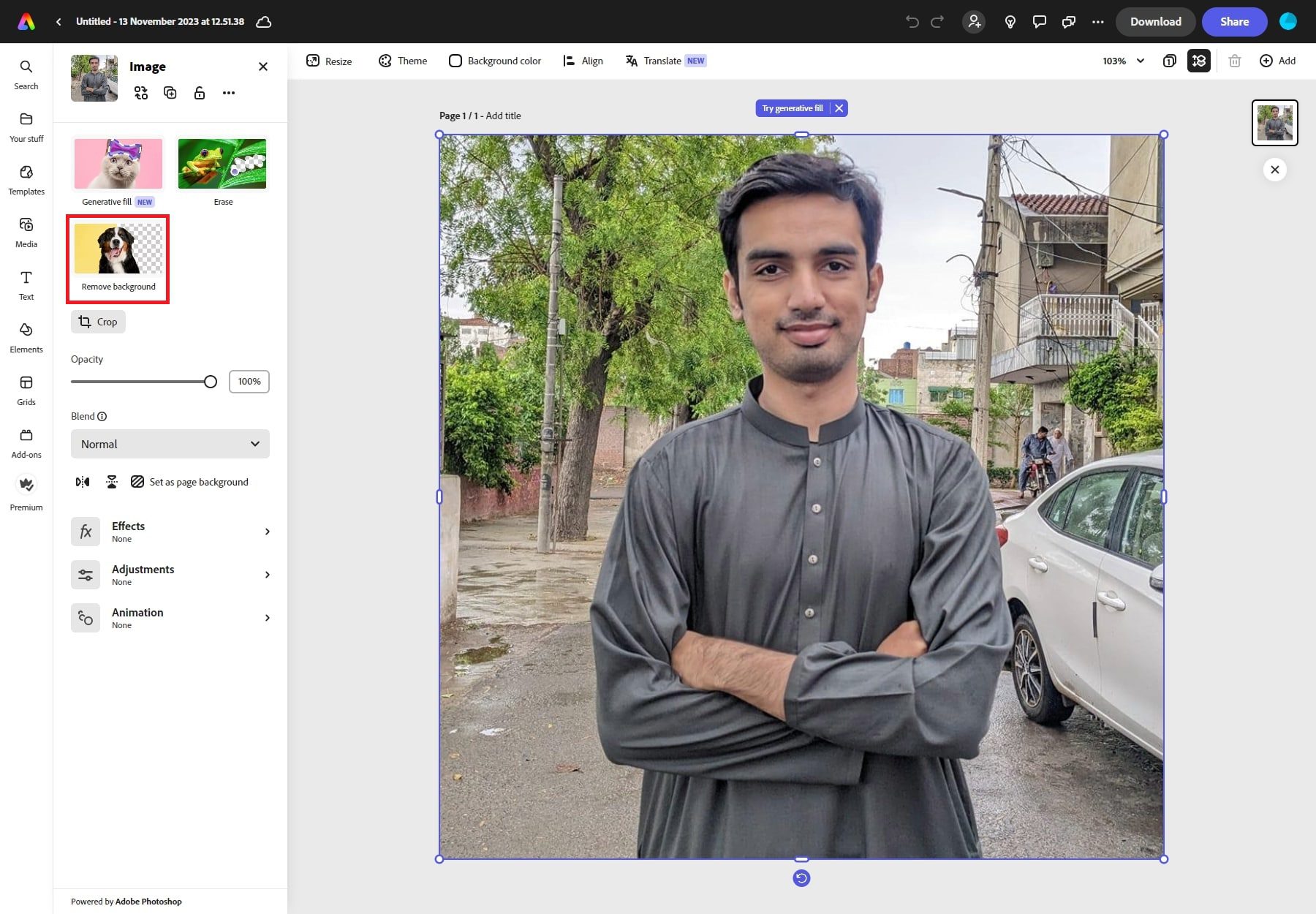
ご覧のとおり、結果は印象的でした。
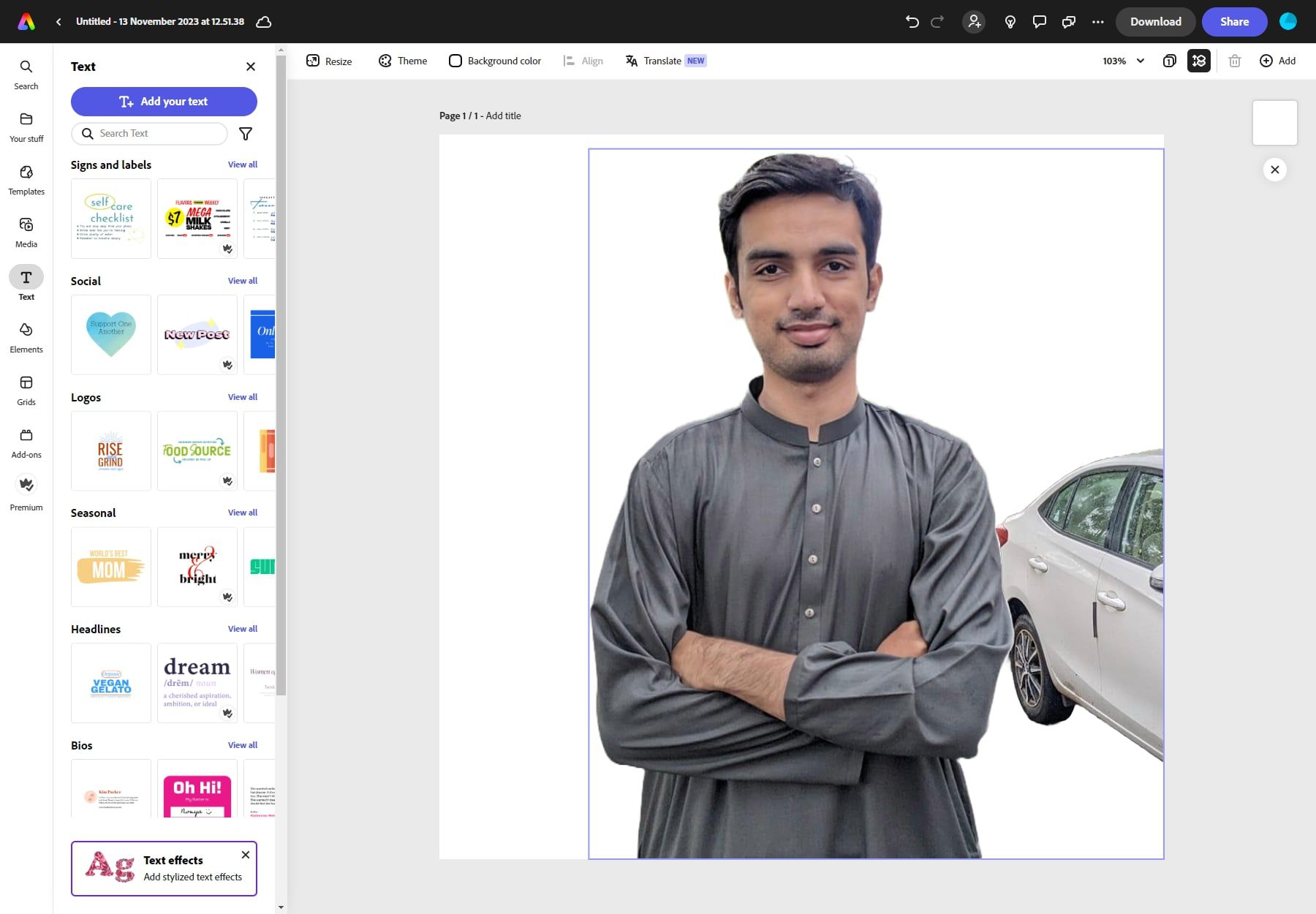
ジェネレーティブフィル
ジェネレーティブ フィルは、Photoshop でも使用できる Adobe Firefly の多くの機能の 1 つです。 これを使用すると、テキスト プロンプトを使用して画像内のオブジェクト、人物、背景を挿入、削除、または置換できます。 たとえば、この例では、サッカー選手の写真をアップロードし、サッカーの画像を生成し、それを彼の左側に追加しました。
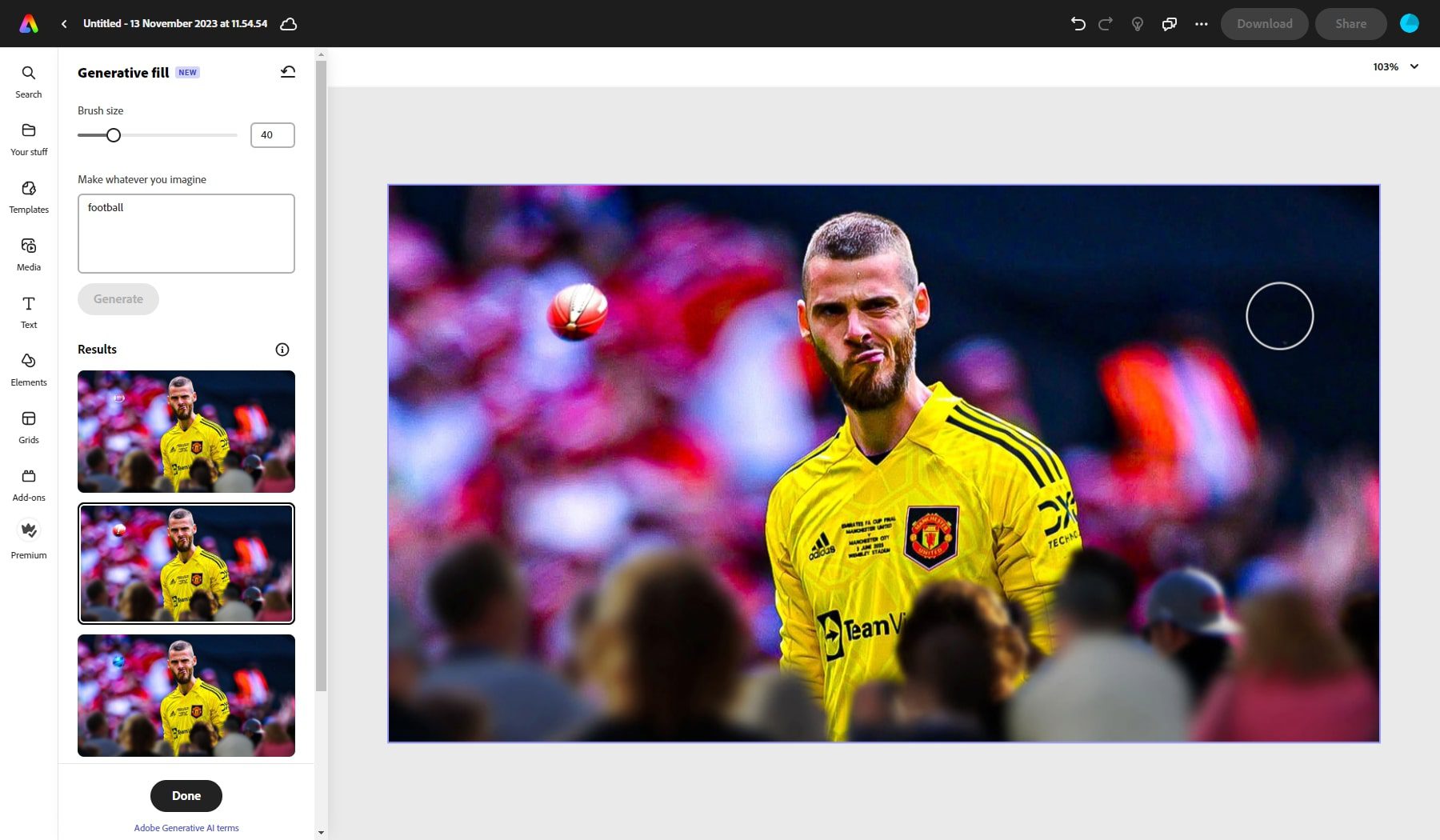
テキストからテンプレートへ
ユーザーは、単純なテキストの説明からカスタマイズ可能なテンプレートを生成することもできます。 私の場合は、「地面に座っている男性」というテキストから画像を生成しました。
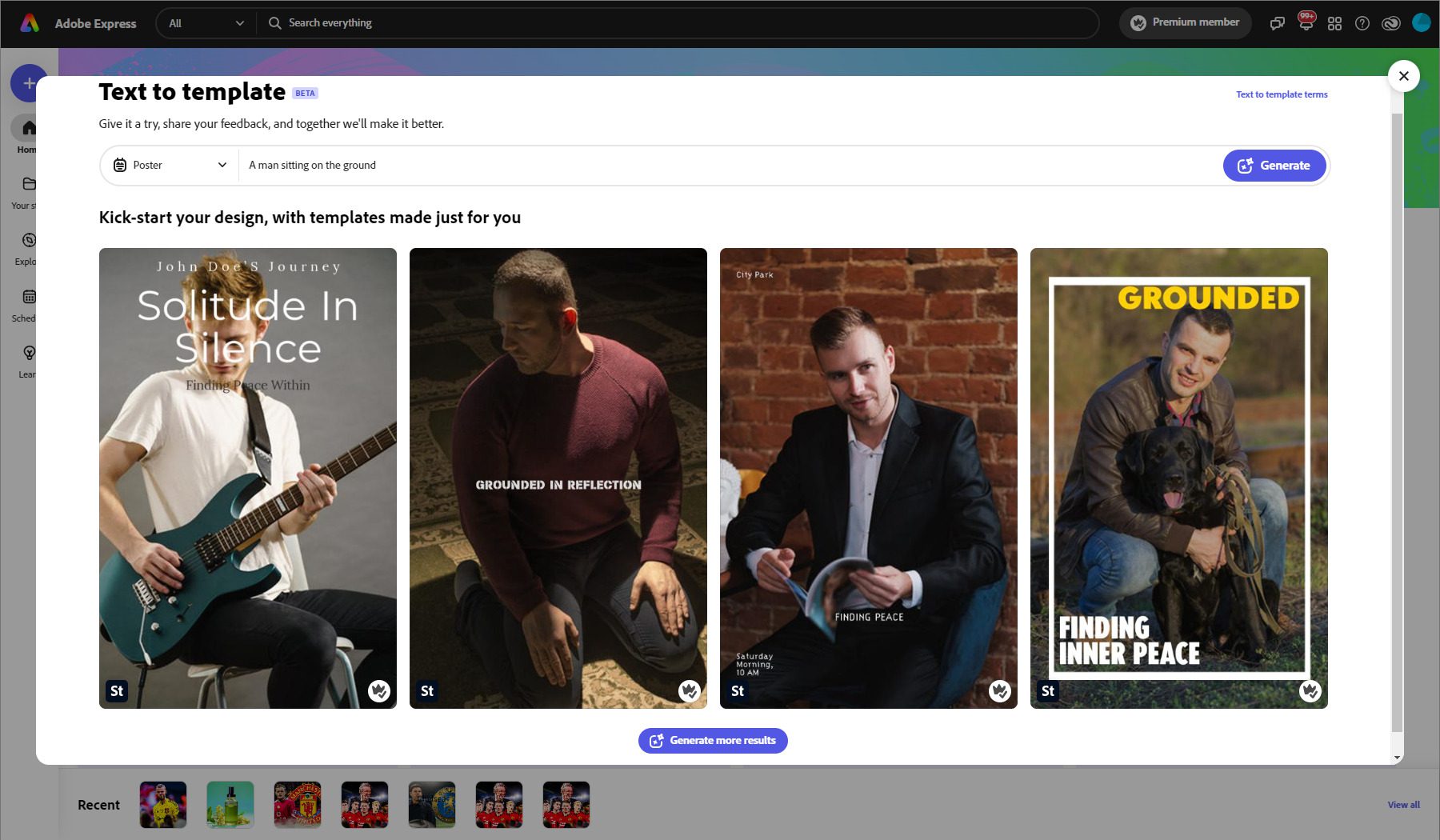
3. Adobe FontsおよびAdobe Stock画像との統合
Adobe Fonts は、Adobe Express で使用できる 25,000 を超えるフォントの膨大なライブラリです。 ユーザーはこのライブラリにアクセスして、プロジェクトに最適なフォントを選択できます。 Adobe Fonts は、魅力的なソーシャル投稿、ビデオ、チラシなどの作成に使用できる生成 AI テキスト効果も提供します。
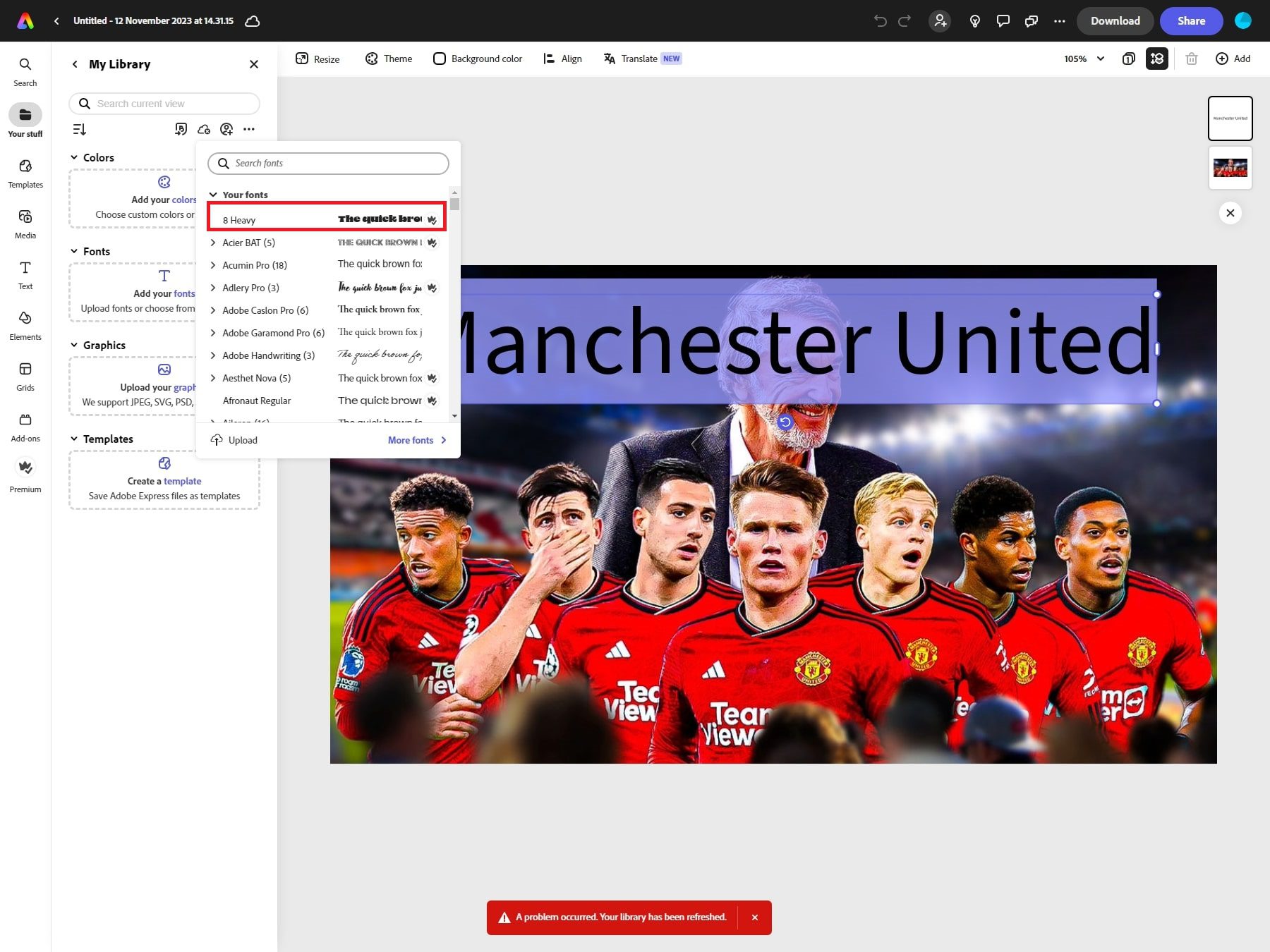

Adobe Stock 画像は、Adobe Express で使用できる何百万もの高品質の画像、グラフィック、ビデオのコレクションです。 ユーザーはこのコレクションを参照して、自分のプロジェクトに最適な画像を見つけることができます。 Adobe Stock 画像を使用すると、Adobe Express の美しく高品質なテンプレート、フォント、アセットのコレクションからインスピレーションを得た傑出したコンテンツを作成できます。
Adobe Fonts と Adobe Stock 画像を Adobe Express に統合するには、ユーザーは次の簡単な手順に従って、Adobe Express のブランドにカスタム フォントを追加できます。
- Adobe Express を開き、「あなたのもの」>「ブランド」を選択します。
- カスタム フォントを追加するブランドを選択します。
- 「フォントを追加」>「アップロード」を選択します。
- ポップアップウィンドウで「フォントの追加」を選択します。
- デバイス上のフォントを参照し、「追加」を選択します。
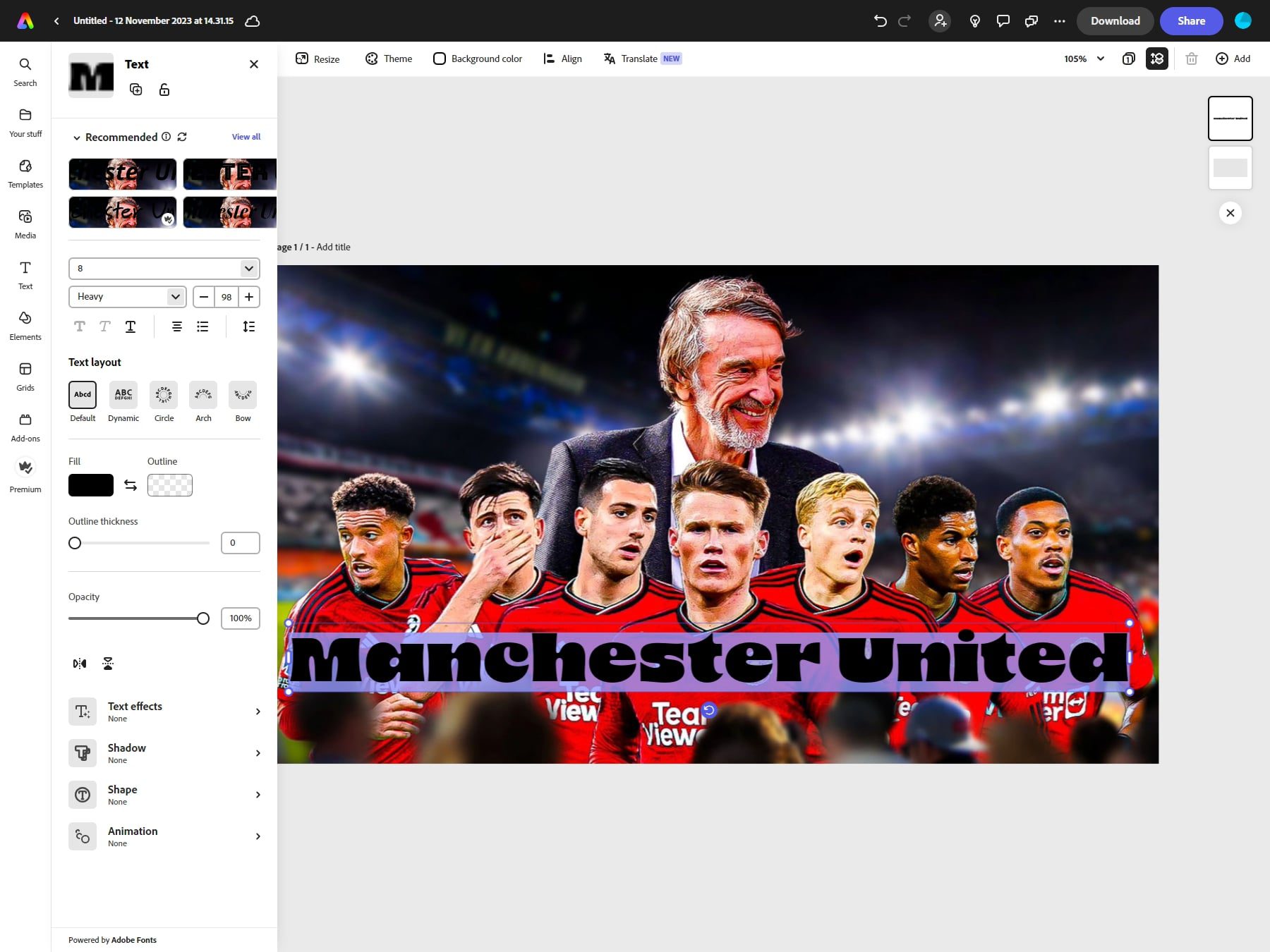
カスタム フォントが追加されると、ユーザーは、「アップロードされたフォント」の下にある「テキスト」パネルのフォントドロップダウンメニューからフォントを選択することで、Adobe Express プロジェクトでそのフォントを使用できるようになります。
4. 外出先での編集機能
Adobe Express は、いつでもどこでもアクセスできる堅牢なデザインおよび編集ツールを提供します。 直感的なインターフェイスと合理化されたワークフローにより、外出先でもプロ品質のコンテンツを簡単に作成できます。 Adobe Express が提供する外出先での編集機能には、次のようなものがあります。
クイックアクション
この機能を使用すると、画像やビデオから背景をすばやく削除したり、画像やビデオのサイズを変更したり、ビデオをトリム、クロップ、反転、結合したり、ビデオを GIF に変換したりすることができます。
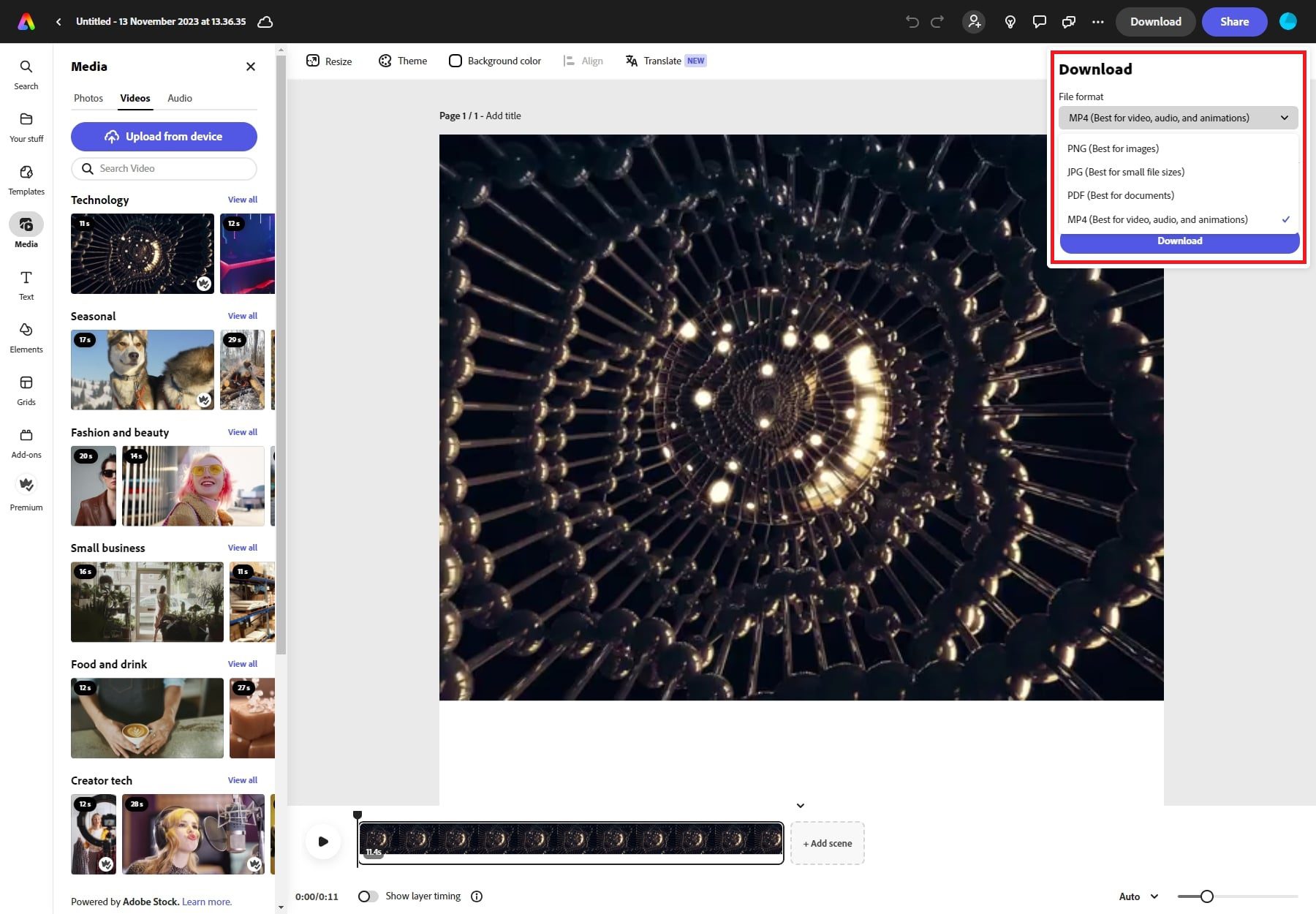
PDF編集
この機能により、ユーザーは、苦労した作業をすべて維持しながら、PDF、Microsoft Word、Excel、PowerPoint、およびその他のファイル タイプ間を移動できるようになります。
ブランドキット
ユーザーはブランド キットを作成してロゴ、色、フォントの一貫性を保ち、クリックするだけでブランド ガイドラインを画像に適用できます。
5. コラボレーション機能
Adobe Express は、ユーザーがリアルタイムでプロジェクトで共同作業できるようにするさまざまなコラボレーション機能を提供します。 ユーザーはチーム メンバーを招待してデザインで共同作業したり、コメントを投稿したり、チーム メンバーにタグを付けたり、1 か所でコメントを解決したりできるため、チーム メンバーは整理整頓され、効率的に共同作業することができます。
バージョン履歴を表示
バージョン履歴を使用すると、プロジェクトに加えられたすべての変更を追跡できるため、ユーザーは編集履歴を確認し、必要に応じて以前のバージョンに戻すことができます。 これにより、全員が同じ認識を持ち、作業が失われることがなくなります。
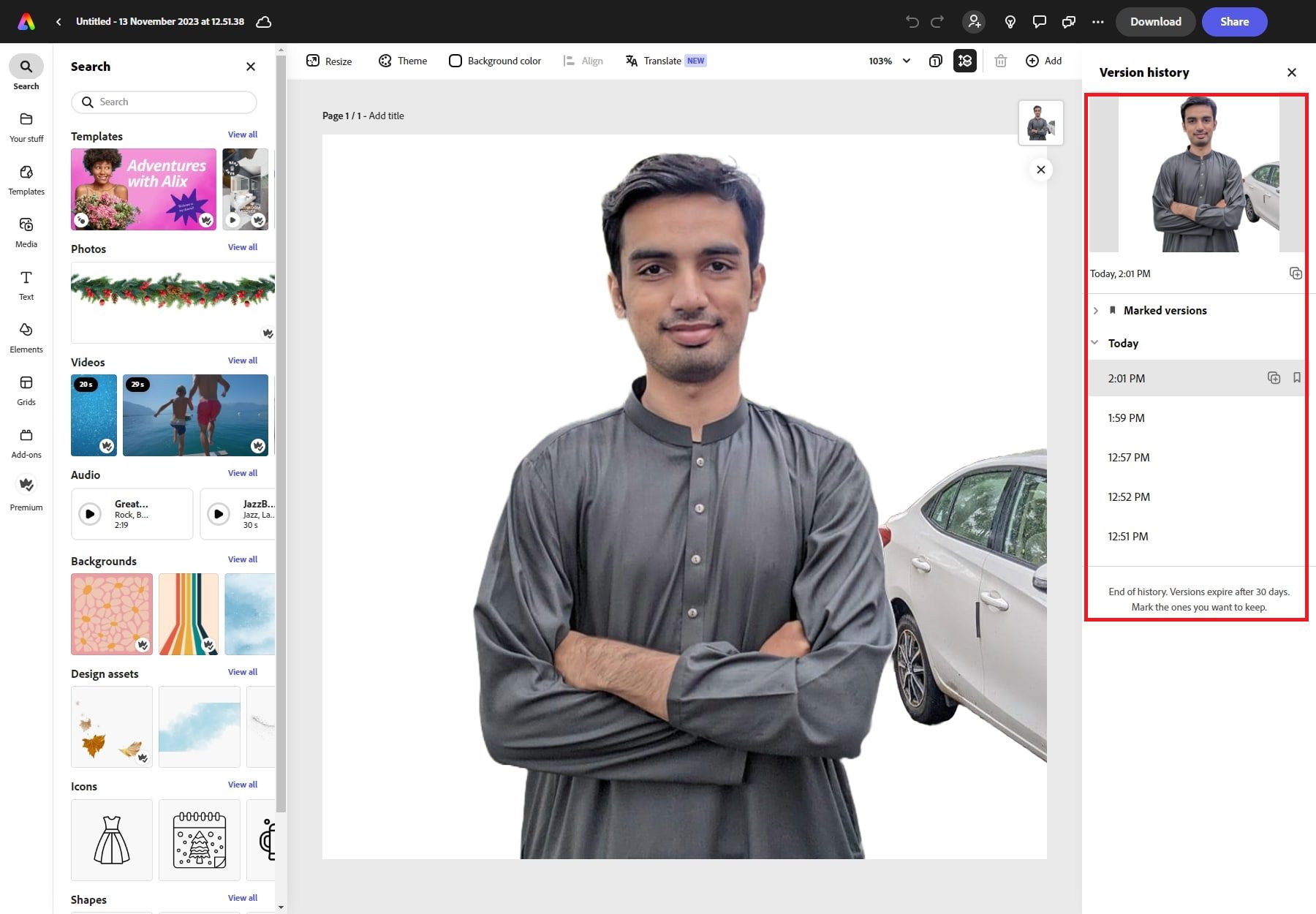
協力してコメントする
ユーザーは、誰でも Adobe Express プロジェクトをオンラインで編集できるように招待し、電子メールまたはアプリ内通知を受け取ることができます。 チームと共同作業したり、ファイルにコメントしたりできます。
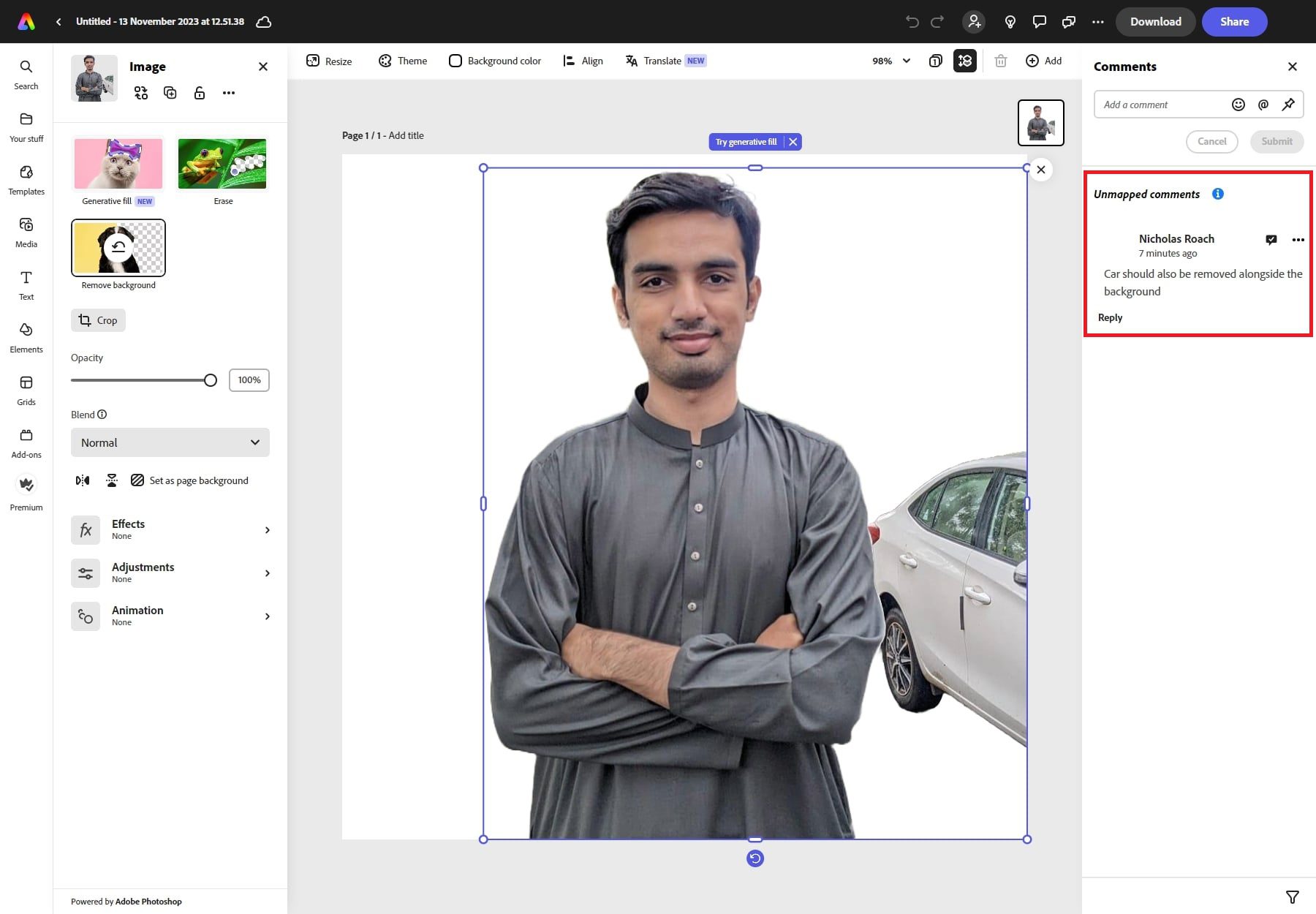
リアルタイムのコラボレーション
招待されると、共同編集者はリアルタイムでプロジェクトを表示および編集できます。 これにより、即時のフィードバックと同期作業が可能になり、アイデアを効率的に洗練し、変更を組み込むことができます。
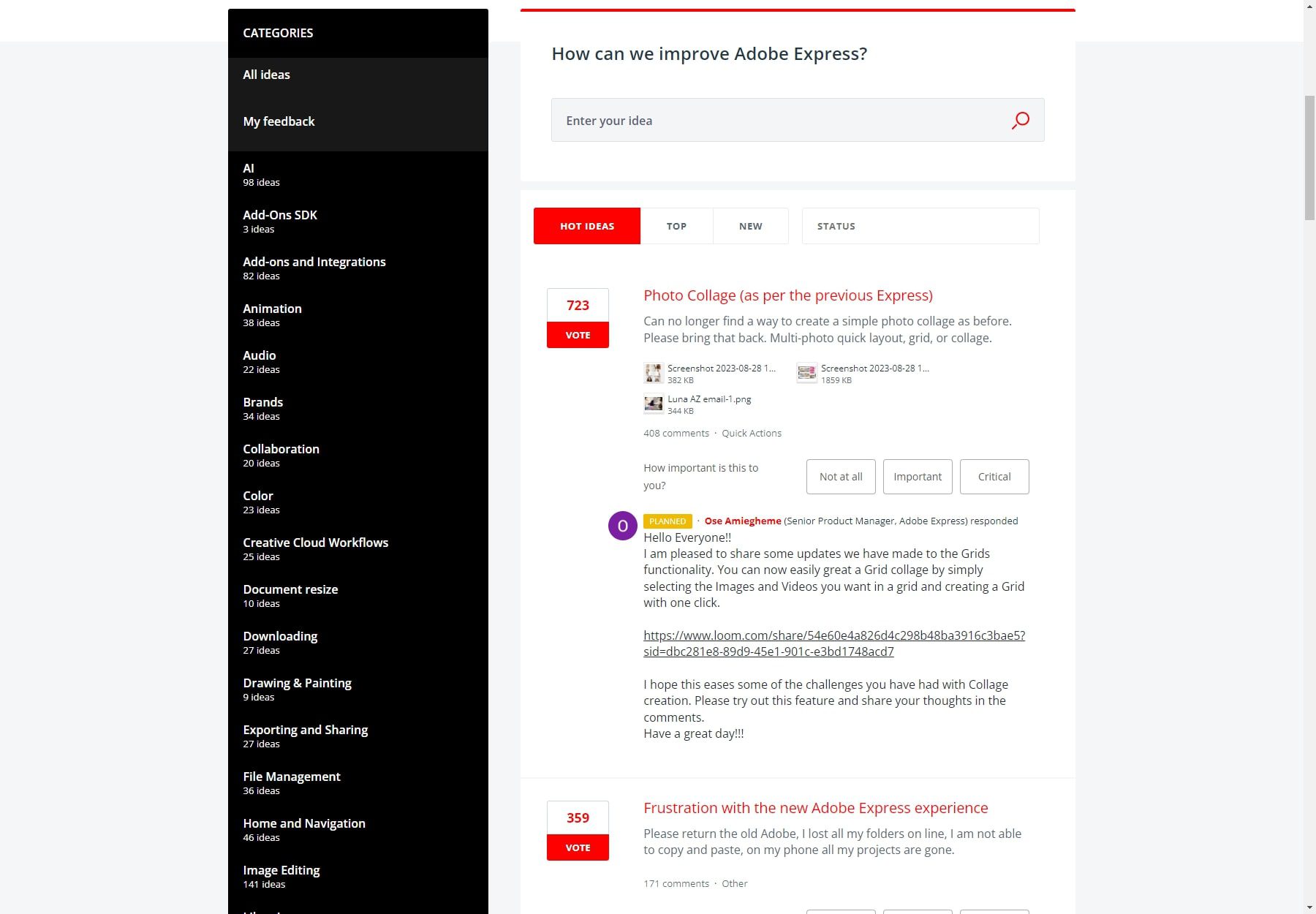
Creative Cloud ライブラリ
ユーザーは Adobe Express でブランドを作成し、ブランド間を簡単に移動できます。 リンクされた Photoshop および Illustrator アセットを追加して、アプリ間で常に同期を保つことができます
6. プラットフォームから直接ソーシャルメディアのスケジュールを設定
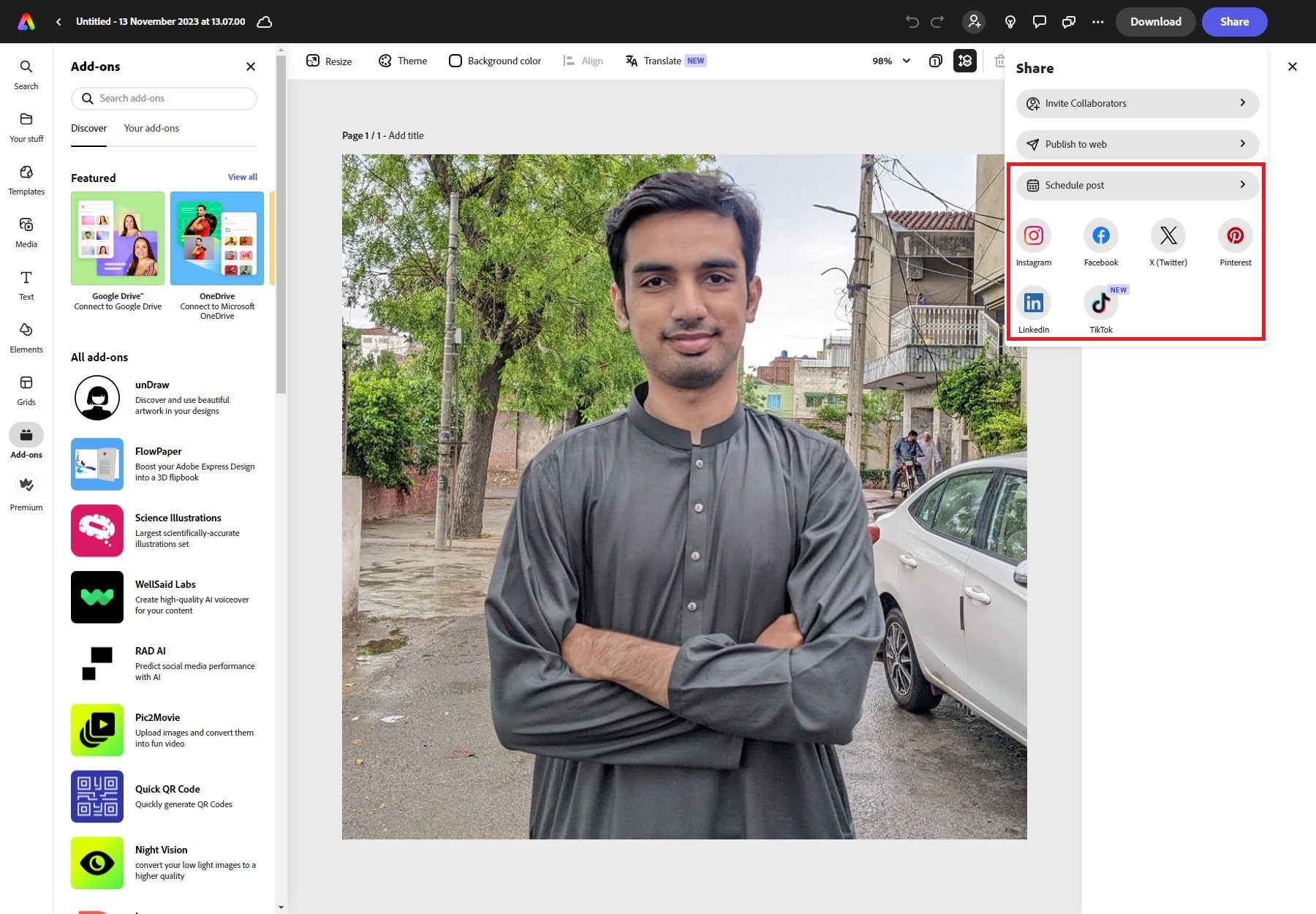
Adobe Express は、コンテンツ スケジューラー機能を提供し、ユーザーが TikTok、Instagram、Facebook、Twitter、Pinterest、LinkedIn などのソーシャル メディア プラットフォーム全体で投稿を作成、計画、プレビュー、スケジュール設定できるようにします。 コンテンツ スケジューラを使用すると、ユーザーはソーシャル メディア コンテンツを簡単にスケジュールでき、複数のソーシャル チャネルにわたってスケジュールされたコンテンツをすべて 1 か所で公開することで時間を節約できます。
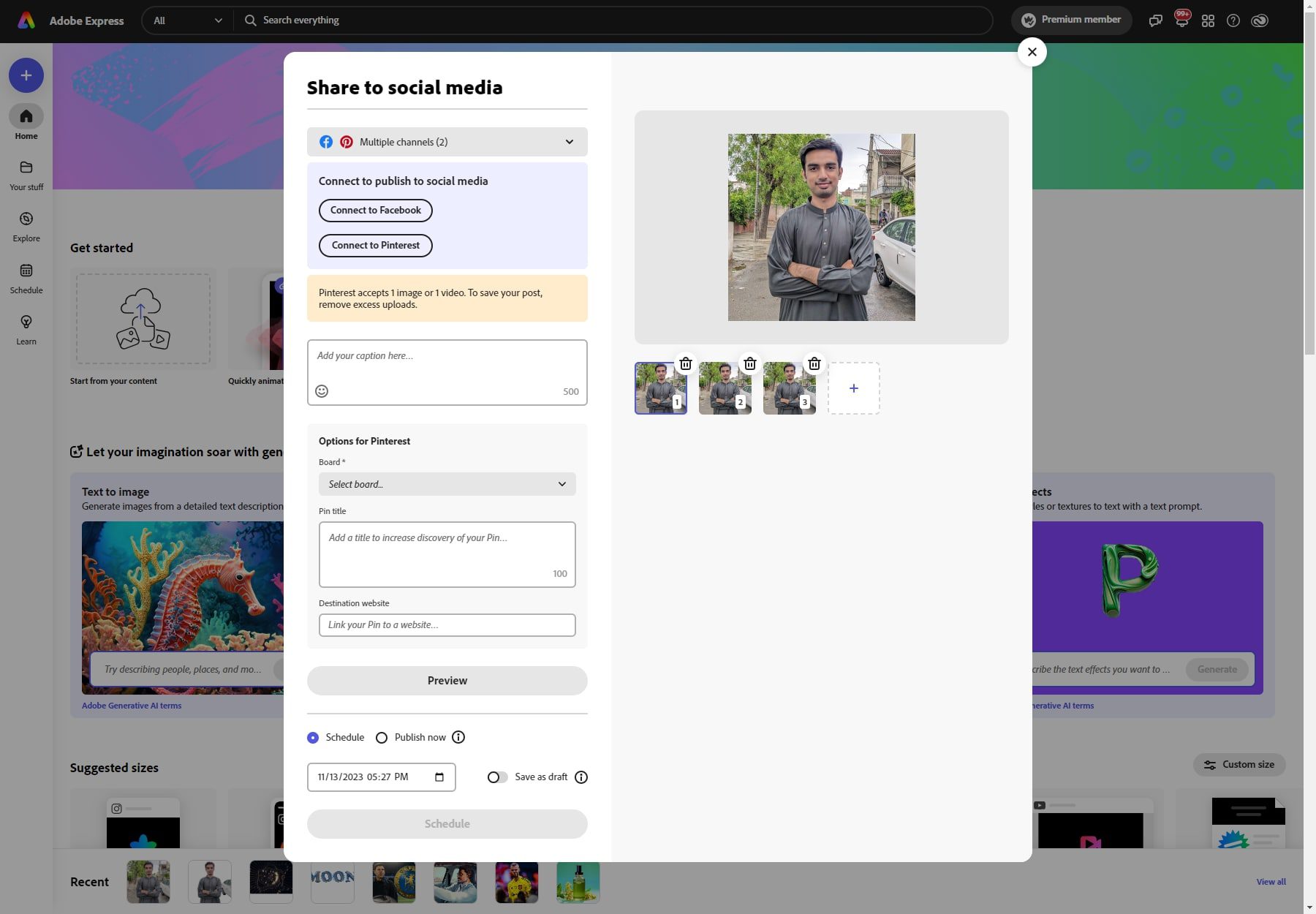
コンテンツ スケジューラの機能の一部は次のとおりです。
- 使いやすさ:コンテンツ スケジューラーは、ユーザーがさまざまなソーシャル メディア プラットフォームで投稿を簡単に作成、計画、プレビュー、スケジュールできるようにする使いやすいソーシャル メディア スケジューラーです。
- 暦月ごとに 2 つの予約投稿: Adobe Express 無料プランを使用すると、ユーザーは暦月ごとに 2 つの予約投稿を取得できます。
- ビジュアル プラン:コンテンツ スケジューラは、ソーシャル メディア マーケティング担当者がコンテンツを整理および計画するのに役立つビジュアル プランを提供します。
- ドラフト投稿の調整:ユーザーは、コンテンツ スケジューラでドラフト投稿を表示および調整できます。
- 自動公開:ユーザーはソーシャル アカウントをコンテンツ スケジューラに接続して、自動公開で時間を節約できます。
- タグ付け:ユーザーは、コンテンツ スケジューラを使用してソーシャル投稿に他の人をタグ付けできます。
Adobe Expressの価格
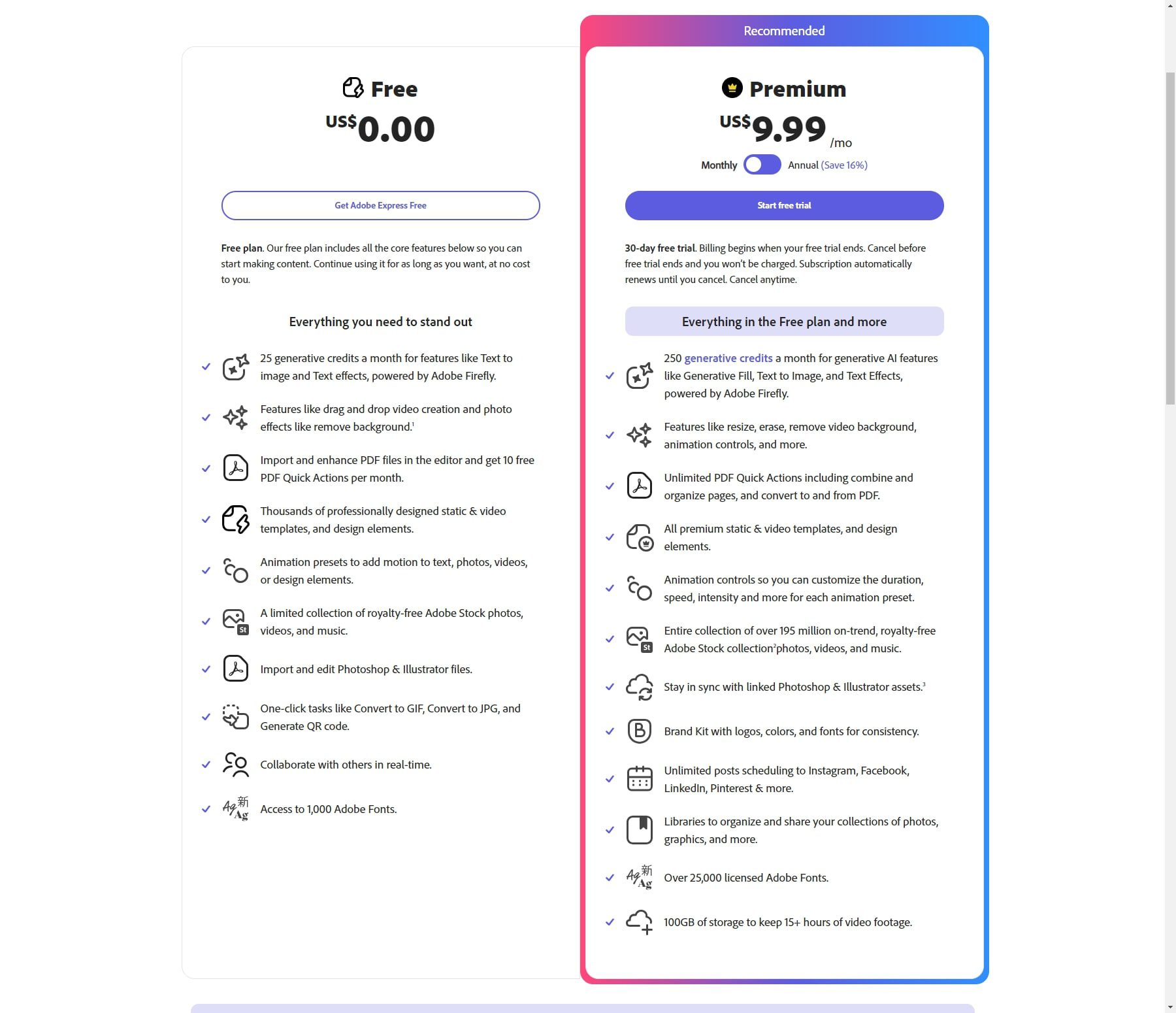
Adobe Express には、無料とプレミアムの2 つの料金プランがあります。 無料プランには、トリミング、サイズ変更、明るさとコントラストの調整などのすべてのコア機能が含まれており、永久に無料です。 プレミアム プランの価格は、月額 9.99 ドル、または 12 か月契約で年間 99 ドルです。
プレミアム プランでは、Adobe Firefly を利用したテキストから画像への変換やテキスト効果などの AI を活用した機能の生成クレジット、ドラッグ アンド ドロップによるビデオ作成、背景の削除などの写真効果、エディターでの PDF ファイルのインポートと強化などの追加機能が提供されます。何千ものプロがデザインした静的およびビデオのテンプレート、およびデザイン要素。 また、テキスト、写真、ビデオ、またはデザイン要素に動きを追加するためのアニメーション プリセット、ロイヤリティフリーの Adobe Stock 写真、ビデオ、音楽の限定コレクション、および 1,000 個の Adobe Fonts へのアクセスも提供します。
Adobe Express の長所と短所
Adobe Express には一連の利点と欠点があり、それぞれがデザイン領域での使いやすさと機能に影響を与えます。 これらの側面は、プラットフォームの機能に対するユーザー エクスペリエンスと認識を形成する上で極めて重要です。
Adobe Express の長所
- ユーザーフレンドリーなインターフェイスは、デザインの初心者でも簡単に作成および編集できるように設計されています。
- テンプレートから AI を活用したツールまで、さまざまなデザイン ニーズに応える多様な機能。
- 無料プランと手頃な有料サブスクリプションによる費用対効果の高いオプションにより、すべての人がアクセスしやすくなります。
- 画像やビデオの編集、Web グラフィック、チラシ、本の表紙、カスタム バナー、ロゴ、ソーシャル メディアの投稿、広告の作成に最適です。
Adobe Expressの短所
- 制限付きの無料版。
- プレミアムフォントのダウンロードや無制限の Adobe Stock アクセスなど、特定の主要機能を完全に利用するには有料プランが必要です。
- Creative Cloud デスクトップアプリに慣れている場合、最初は直感的ではありません。
- 特定のアクションの後に予期しないメニューが表示されます。
Adobe Express の代替手段
デザイン ソフトウェアの分野では、Adobe Express は、それぞれ独自のツールと機能のセットを提供する他のさまざまなプラットフォームとの競争に直面しています。 これらの代替案は、さまざまなクリエイティブなニーズや好みに応える多様なデザイン ソリューションをユーザーに提供することを目的としています。
1.キャンバ
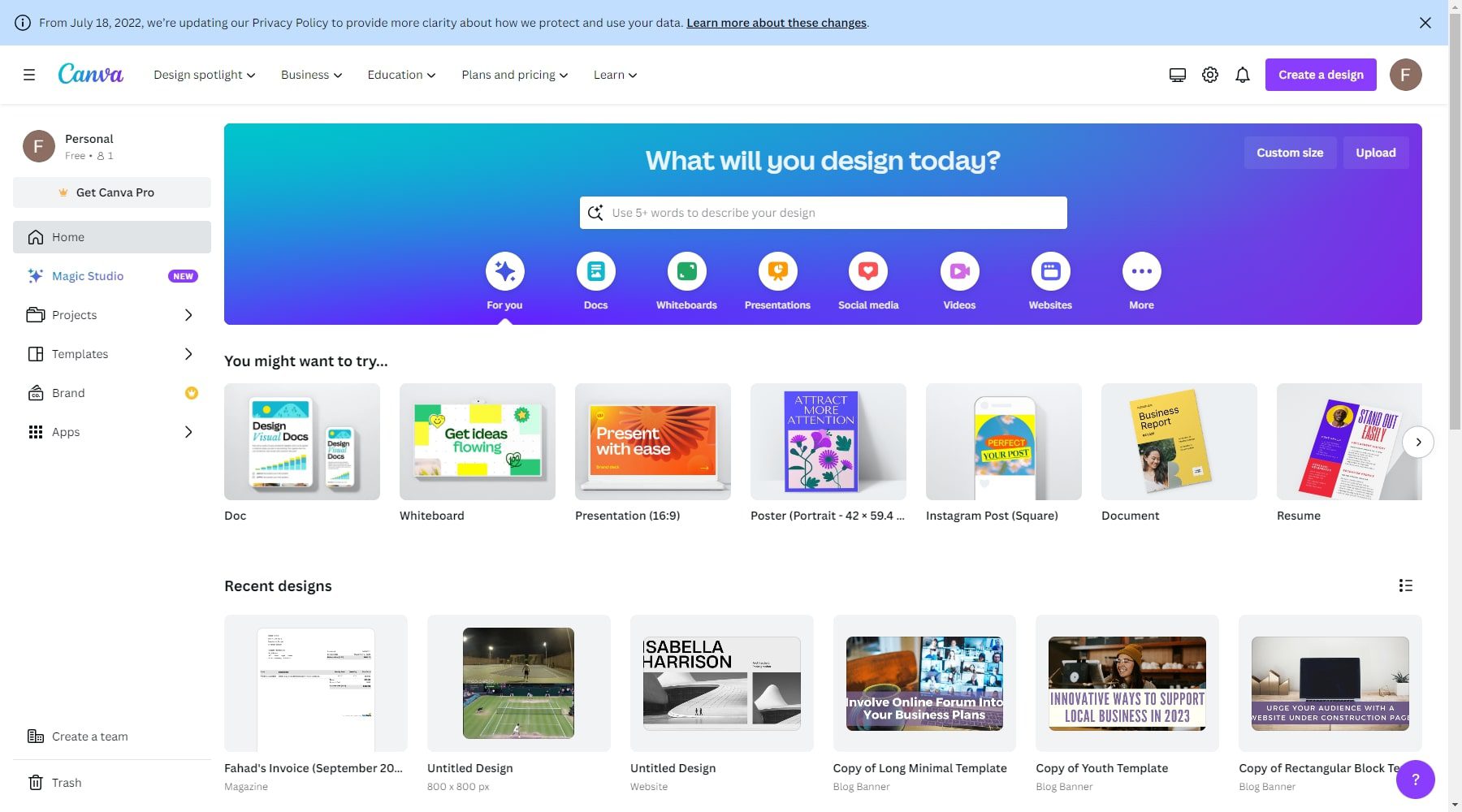
どちらのツールも、目を引くビジュアルを作成するためのオンライン デザイン ツールです。 Canvaは初心者にとって使いやすく、多数のテンプレートとシンプルなインターフェースを提供しています。 Adobe Express は、レイヤー化などの高度な機能を備え、より強力でプロフェッショナル向けに優れていますが、習得するのが少し難しくなります。 すばやく簡単にデザインしたい場合は Canva を選択し、高度な機能とプロフェッショナルな仕事をしたい場合は Adobe Express を選択してください。
2.Pixlr
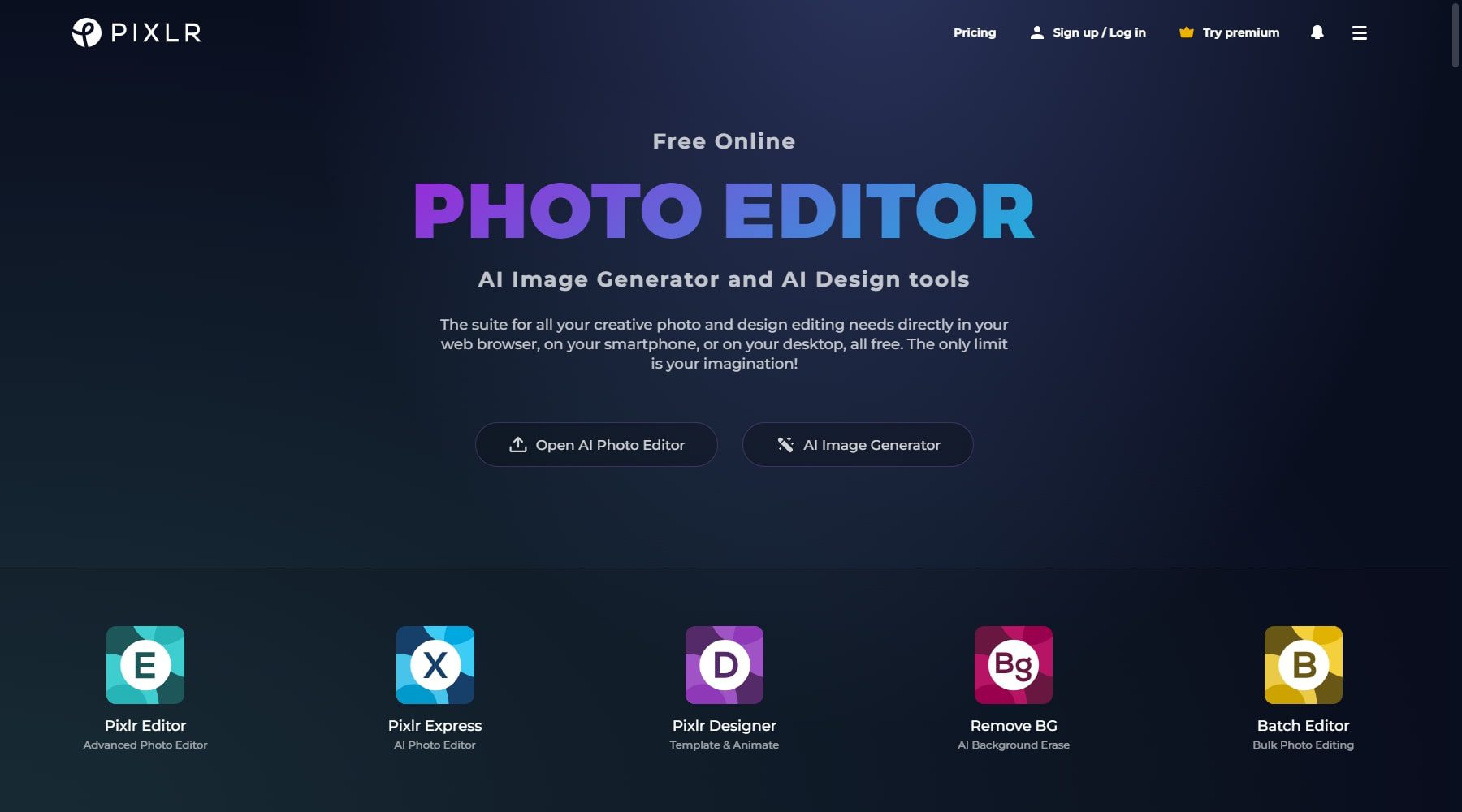
Pixlr と Adobe Express はどちらも、画像を編集するためのさまざまな機能を提供するオンライン写真編集者です。 Adobe Express は Adobe Creative Cloud スイートの一部ですが、Pixlr はスタンドアロン製品です。 どちらのツールも、トリミング、サイズ変更、明るさとコントラストの調整など、さまざまな基本的な編集機能を提供します。 ただし、Pixlr は、AI による背景除去やフィルターやエフェクトなどの高度な機能を提供します。 また、ソーシャル メディア グラフィックやその他のビジュアル素材の作成に役立つテンプレートのより広範なコレクションも備えています。
一方、Adobe Express はクリーンでユーザーフレンドリーなインターフェイスを備えており、Adobe Fonts および Adobe Stock と統合されているため、ワークフローが容易になります。 また、数回クリックするだけで既製のグラフィック デザインを作成できる美しいテンプレートの素晴らしいコレクションも備えています。 より高度な機能とより広範なテンプレートのコレクションを探している場合は、Pixlr の方が良い選択かもしれません。
3. グラビットデザイナー
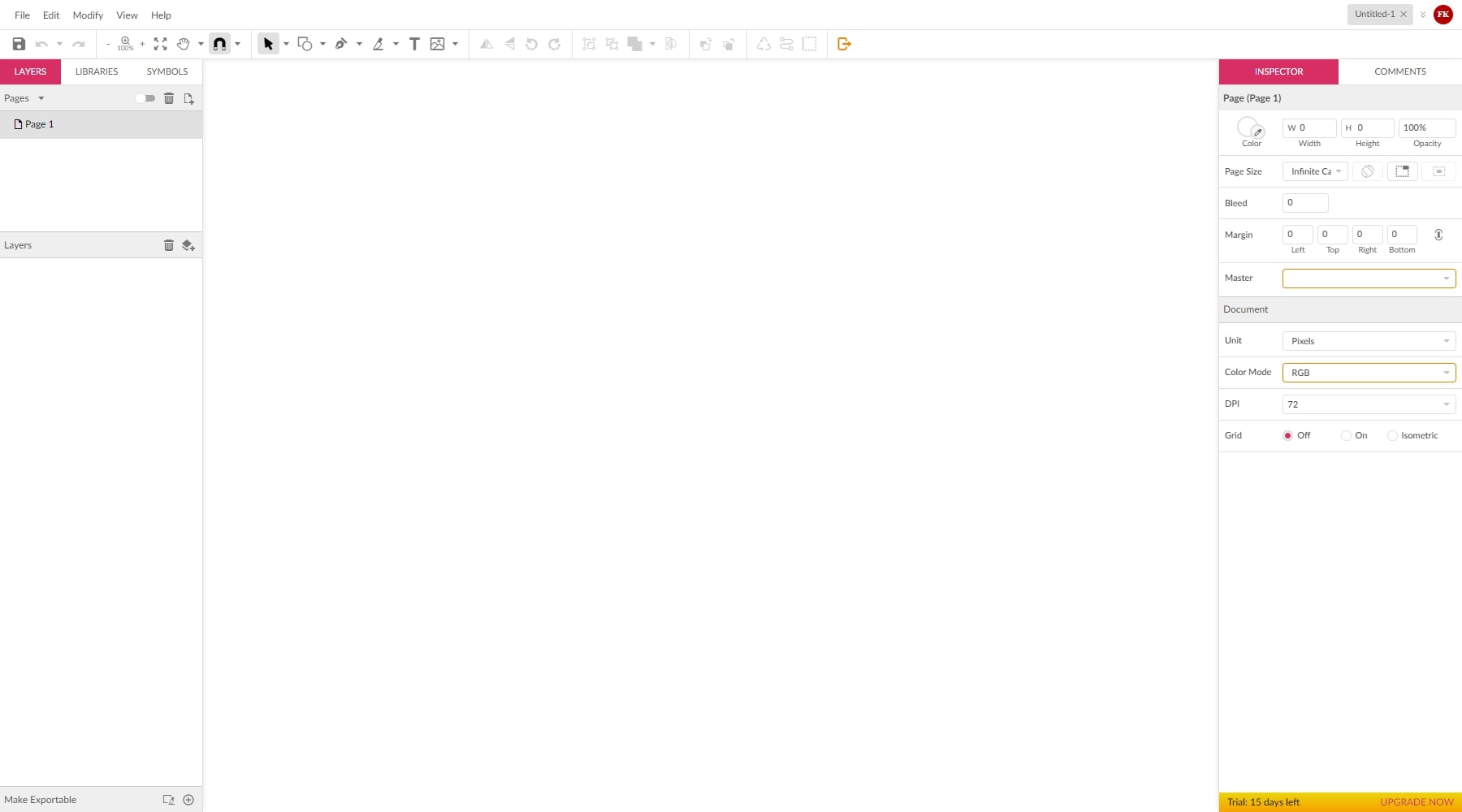
Gravit Designer と Adobe Express は、ビジュアル コンテンツを作成するためのさまざまな機能を提供するオンライン グラフィック デザイン ツールです。 Adobe Express は Adobe Creative Cloud スイートの一部ですが、Gravit Designer はスタンドアロン製品です。 どちらのツールも、レイヤー、描画ツール、図形、テキスト、エフェクトなど、さまざまな重要なデザイン機能を提供します。 ただし、Gravit Designer は、ソーシャル ネットワークのカスタム ベクター、ロゴ、明るいグラフィックなど、より高度な機能を提供します。 また、ユーザーはボタンや入力などの同じデザインを複数の場所で再利用でき、要素が使用されるすべての場所で変更が同期されます。
一方、Adobe Express はクリーンでユーザーフレンドリーなインターフェイスを備えており、Adobe Fonts および Adobe Stock と統合されているため、ワークフローが容易になります。 また、数回クリックするだけで既製のグラフィック デザインを作成できる美しいテンプレートの素晴らしいコレクションも備えています。 Gravit Designer と Adobe Express は、基本的なグラフィック デザインのニーズに最適なオプションです。 ただし、より高度な機能やより広範なテンプレートのコレクションを探している場合は、Gravit Designer の方が適している可能性があります。
評決
Adobe Express は、クールなものを簡単に作成および編集するための頼りになるツールです。 手間をかけずにプロフェッショナルなデザインやビデオを作成できるオールインワン ツールです。 シンプルなドラッグ アンド ドロップ機能と大量のテンプレートを使用すると、技術的な部分に囚われることなく、アイデアを表現することに集中して、クールな機能をすべて探索できます。 写真を微調整したり、すばらしい効果を追加したり、AI から賢いヒントを得ることができます。 さらに、ビデオのテキストやグラフィックをトリミングしたり追加したりして、非常に興味深いものにすることができます。 一言で言えば、デザイン、マーケティング、ソーシャルメディアに興味がある場合でも、単にクリエイティブな作業が好きな場合でも、Adobe Express はアイデアを簡単に実現する優れた方法です。
もっとお探しですか? トップの AI 画像ジェネレーターと Text-to-Image ツールのリストをご覧ください。 これらのツールには、素晴らしいソーシャル メディア投稿、優れたマーケティング、素晴らしいビデオのためのすべてが揃っています。 AI を使用して高品質の画像を簡単に作成できます。
